
Це програмне забезпечення буде виправляти поширені помилки комп'ютера, захищати вас від втрати файлів, шкідливого програмного забезпечення, відмови обладнання та оптимізувати ваш ПК для максимальної продуктивності. Вирішіть проблеми з ПК та видаліть віруси зараз за 3 простих кроки:
- Завантажте інструмент відновлення ПК Restoro що поставляється із запатентованими технологіями (патент доступний тут).
- Клацніть Почніть сканування знайти проблеми з Windows, які можуть спричинити проблеми з ПК.
- Клацніть Відремонтувати все щоб виправити проблеми, що впливають на безпеку та продуктивність вашого комп’ютера
- Restoro завантажив 0 читачів цього місяця.
Hulu може бути чудовою розважальною платформою, але багато користувачів повідомляють На жаль, цей канал тимчасово недоступний повідомлення під час перегляду спортивної стрічки в прямому ефірі. Незважаючи на те, що це може бути неприємним розчаруванням, вимкнення в оточенні чогось цікавого, ось кілька способів, якими ви можете пом’якшити проблему.
Ця проблема виникає частіше на консолі Xbox, ніж на ПК, тому в цьому посібнику ви знайдете 3 рішення для Xbox One та одне для користувачів ПК.
Як виправити Вибачте, цей канал тимчасово недоступний Помилка Hulu?
1. Перезапустіть додаток Hulu
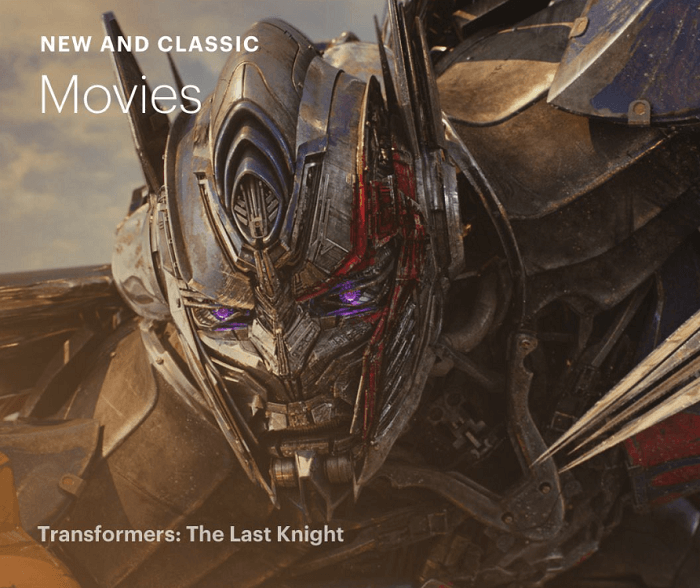
- Вийдіть із програми та переконайтеся, що її повністю зупинено.
- Для цього зверніться до вказівок щодо пристрою, на якому запущена програма.
- Для Xbox One, що передбачає натискання кнопки Кнопка Xbox Для запуску Посібник.
- Виберіть Хулу.
- Натисніть Меню на контролері та виберіть Вийти.
- На Пристрій Windows 10, запуск Диспетчер завдань натисканням комбінацій клавіш Ctrl + Shift + Esc.
- Під Програми вкладку, виберіть Хулу (за наявності).
- Клацніть Кінцеве завдання кнопку.
- Закрити Диспетчер завдань.
- Повторно запустіть Хулу ще раз і перевірте, чи він працює нормально.
2. Вимкніть і перезапустіть пристрій
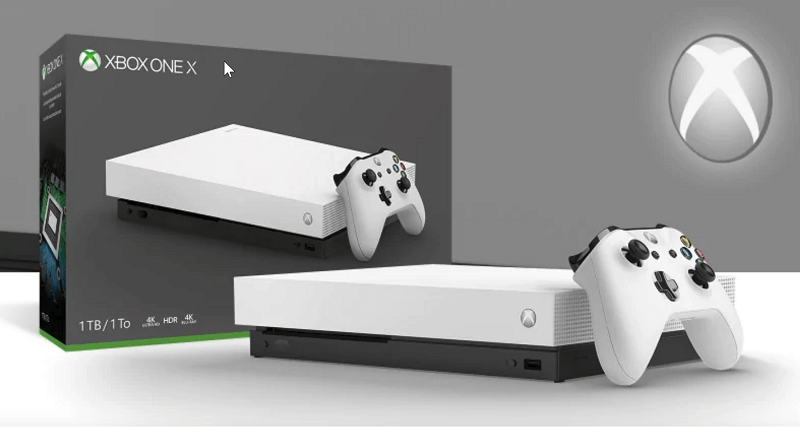
- Вимкніть пристрій, на якому ви спостерігаєте Hulu.
- Так само вимкніть модем і маршрутизатор. Не застосовується, якщо ви використовуєте мобільний телефон або планшет, що має стільниковий зв’язок.
- Від'єднайте всі пристрої від мережі і почекайте хвилину-дві.
- Знову підключіть і перезапустіть пристрій.
- Це часто допомагає вирішити більшість питань, пов’язаних з хулу.
3. Очистити кеш і дані

- Тимчасові файли, що зберігаються в кеші, часто пошкоджуються, що призводить до непередбачуваної роботи.
- Щоб видалити тимчасові файли в Xbox One, натисніть Головне меню > Мої ігри та програми > Програми.
- Виділити Хулу.
- Натисніть кнопку Меню на контролері та запустіть Більше варіантів > Керування програмами.
- Виберіть очистити збережені дані.
4. Видаліть та переінсталюйте додаток Hulu

- Увімкнено Xbox One, натисніть головне меню та виділіть Хулу додаток.
- Натисніть Меню з контролера і виберіть Керувати додатком > Внутрішній > Видаліть.
- Вимкніть і відключіть пристрій.
- Зачекайте принаймні хвилину.
- Перезапустіть Xbox One і запустити Магазин Microsoft.
- Шукати Хулу і натисніть на Отримати, щоб встановити те саме.
4. Оновіть програму Hulu
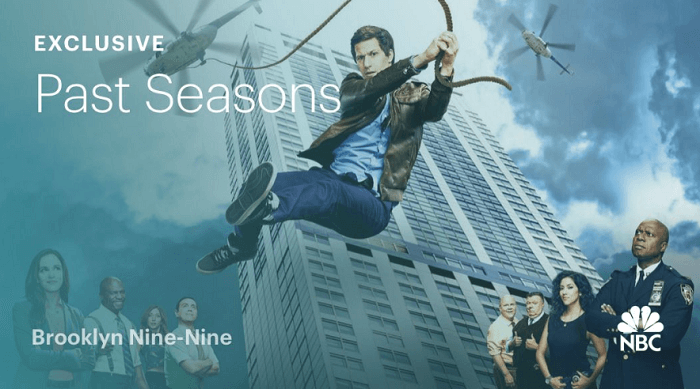
- На Xbox One, відкрийте Посібник і виберіть Налаштування.
- Під Налаштування, виберіть Усі налаштування > Система > Оновлення > Консоль оновлення.
- Подібним чином оновіть Хулу додаток, коли буде запропоновано підтримувати оновлення.
Це має бути все, що ви можете зробити, якщо виявите, що будь-який канал тимчасово недоступний на Hulu. Крім того, ви повинні мати стабільне з’єднання з Інтернетом, щоб забезпечити плавне потокове передавання шоу.
ЧИТАЙТЕ ТАКОЖ:
- Як виправити помилку непідтримуваного браузера Hulu назавжди
- На жаль, у нас виникли проблеми із завантаженням вашого домашнього місцезнаходження Hulu [EXPERT FIX]
- На жаль, зараз ми маємо проблеми із завантаженням вмісту на Hulu [FIX]
 Проблеми все ще виникають?Виправте їх за допомогою цього інструменту:
Проблеми все ще виникають?Виправте їх за допомогою цього інструменту:
- Завантажте цей інструмент відновлення ПК оцінено Чудово на TrustPilot.com (завантаження починається на цій сторінці).
- Клацніть Почніть сканування знайти проблеми з Windows, які можуть спричинити проблеми з ПК.
- Клацніть Відремонтувати все виправити проблеми із запатентованими технологіями (Ексклюзивна знижка для наших читачів).
Restoro завантажив 0 читачів цього місяця.


